Обавештења су дизајнирана да нестану након што их додирнете или их обришете са контролне табле телефона. Међутим, постоје случајеви када обавештења на Инстаграму одбијају да нестану – чак и након што покушате да их лоцирате. Постоји неколико разлога зашто вам се то може догодити.

Добра вест је да постоји много метода које можете користити да уклоните досадно обавештење. Ова решења ће решити проблем, иако ће можда захтевати брисање неколико ствари. Читајте даље да бисте сазнали више.
Преглед садржаја
Зашто обавештење неће нестати?
У већини случајева, Инстаграм изолује обавештење и чини га изазовним за лоцирање. Као резултат тога, не би се нашао у главном одељку.
Мање уобичајен разлог је тај што сте деактивирали свој налог након што сте примили поруку. Непрочитаној поруци генерално треба да буде доступна након померања надоле. Упркос томе, понекад ћете имати обавештење, али не и непрочитане поруке.
Други пут је то зато што сте примили захтеве за поруке. Ово долазе од људи које не познајете и које неће бити у главном одељку. На срећу, овај је лакши за решавање.
Коначно, можете наићи и на ова тврдоглава обавештења када вам неко пошаље текст, али се одмах након тога деактивира. Можда ћете у почетку добити лажно обавештење, али ће „постати стварно“ када поново активирају свој Инстаграм. Тада коначно можете погледати шта су послали и избрисати обавештење.
Сада када знате разлоге иза ових фантомских обавештења, време је да дођете до решења.
Решења за тврдоглава обавештења
Ове исправке можда неће функционисати саме, па препоручујемо да их испробате редоследом у наставку. Ниједан од њих није компликован нити захтева техничко знање, тако да не би требало да траје дуго.
Искључите обавештења на Инстаграму
Прва ствар коју треба да урадите је да искључите обавештења апликације. Постоје два начина да то урадите, један са Инстаграма, а други помоћу система вашег паметног телефона. Почећемо са претходним:
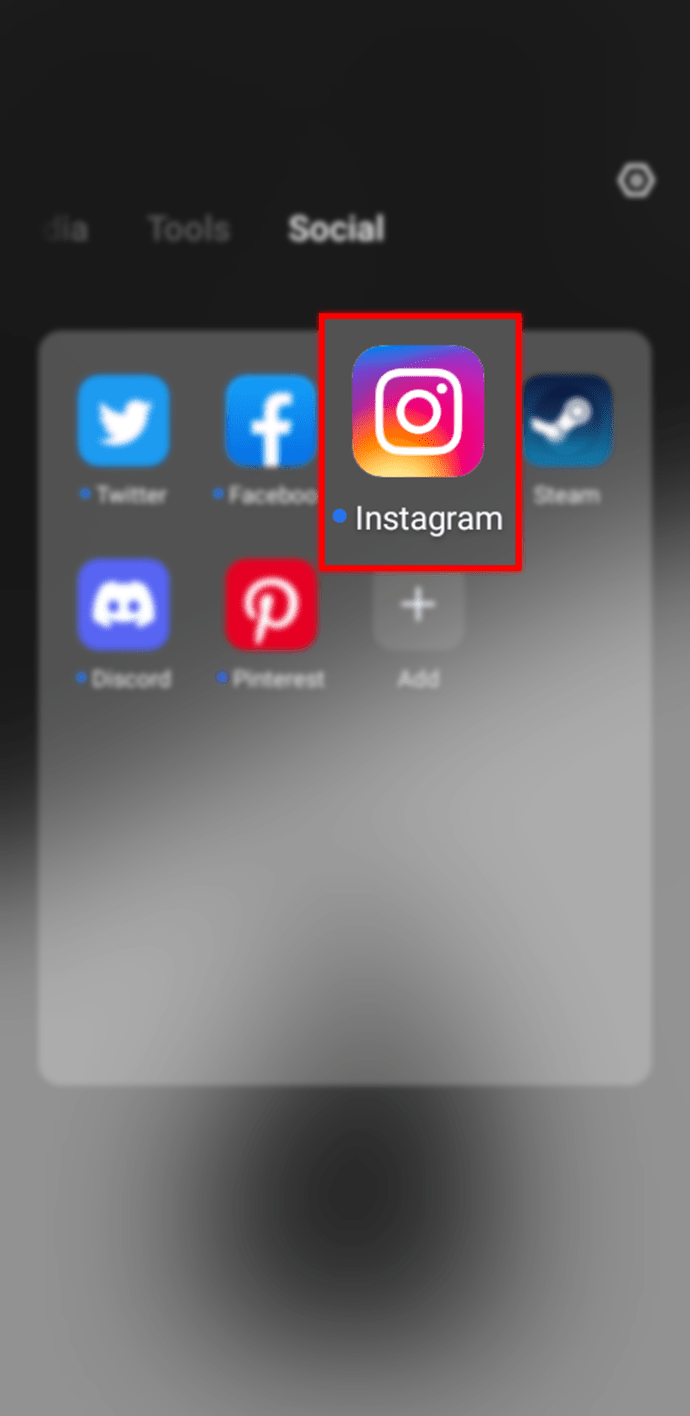
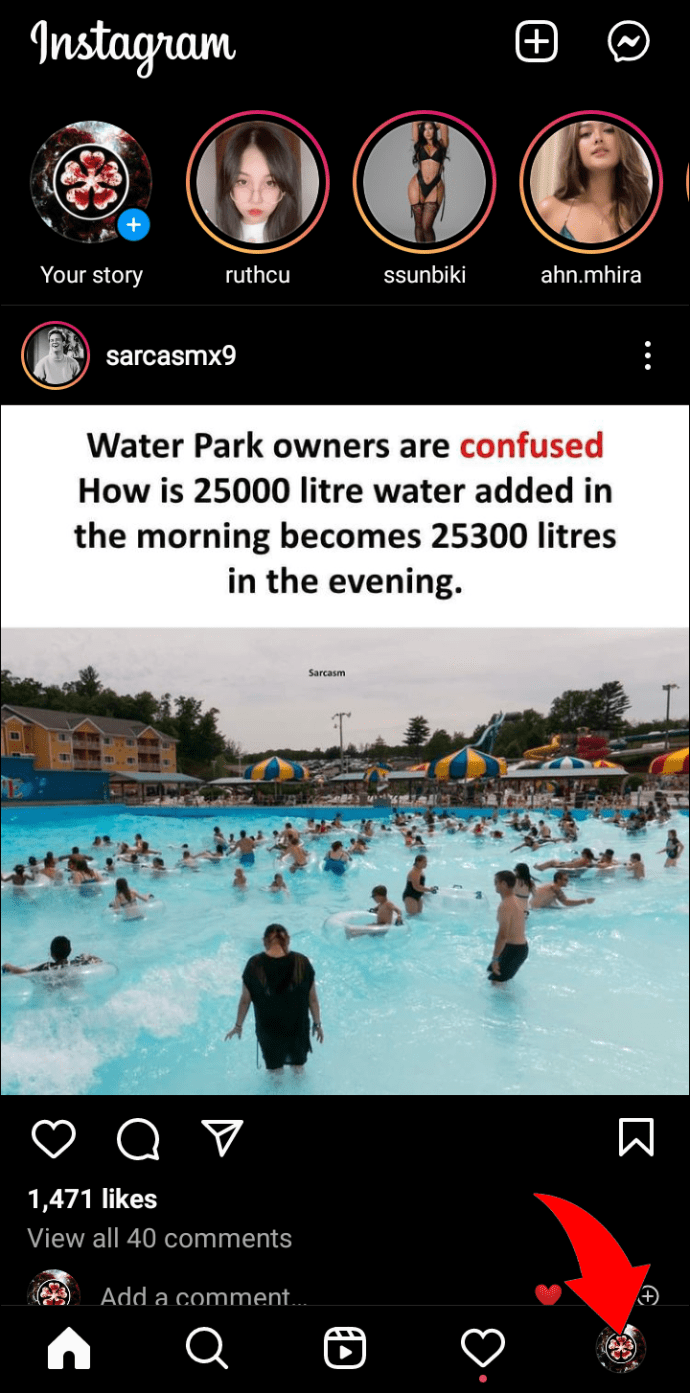
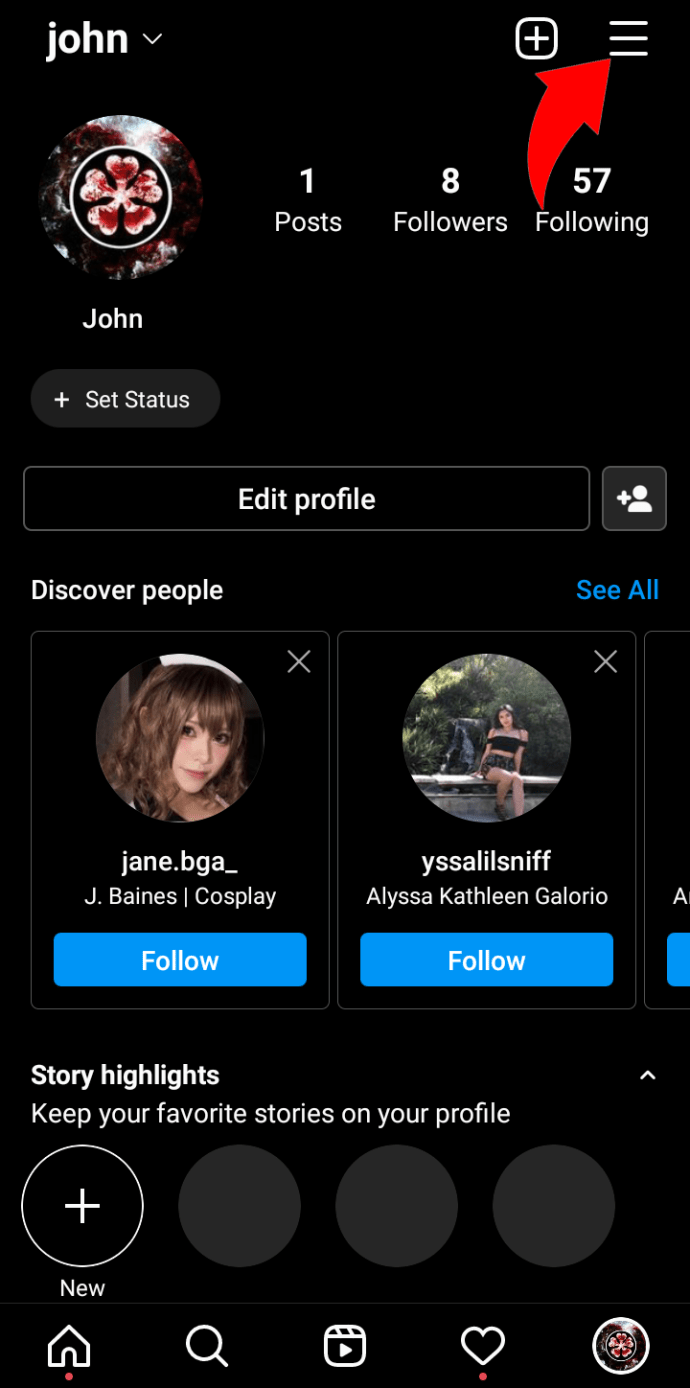
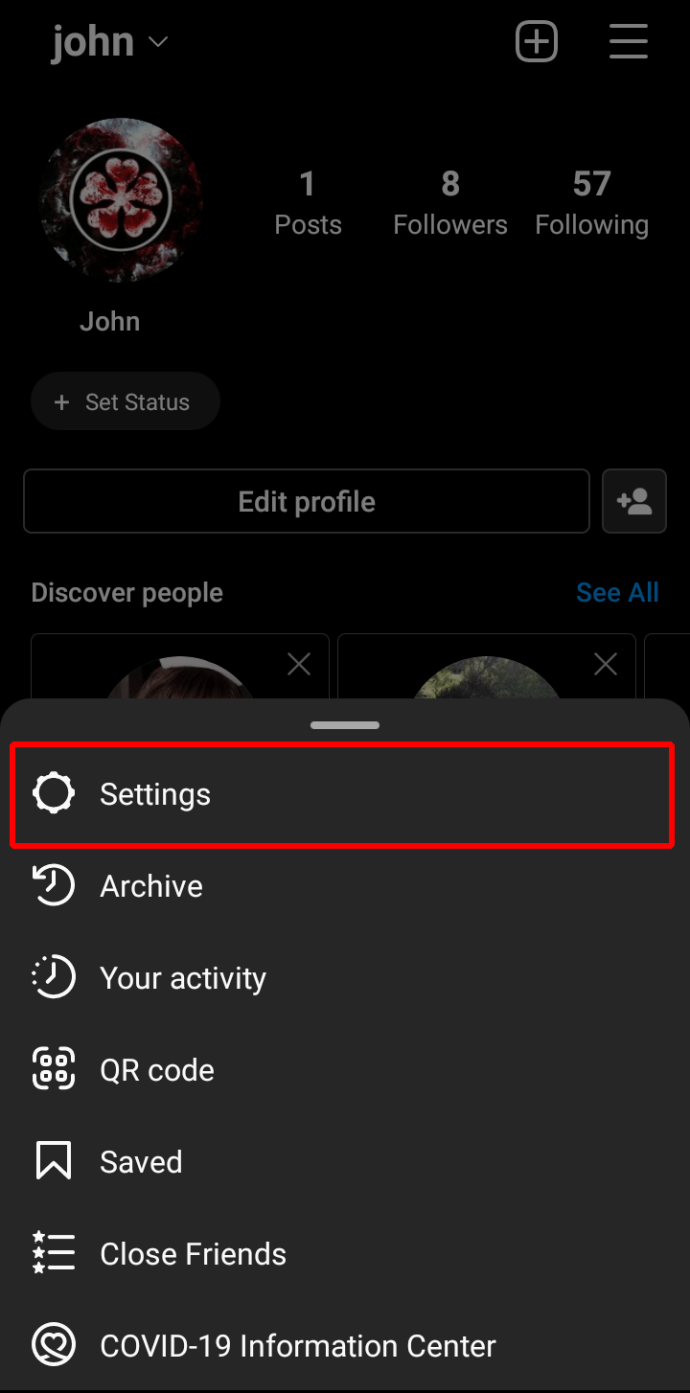
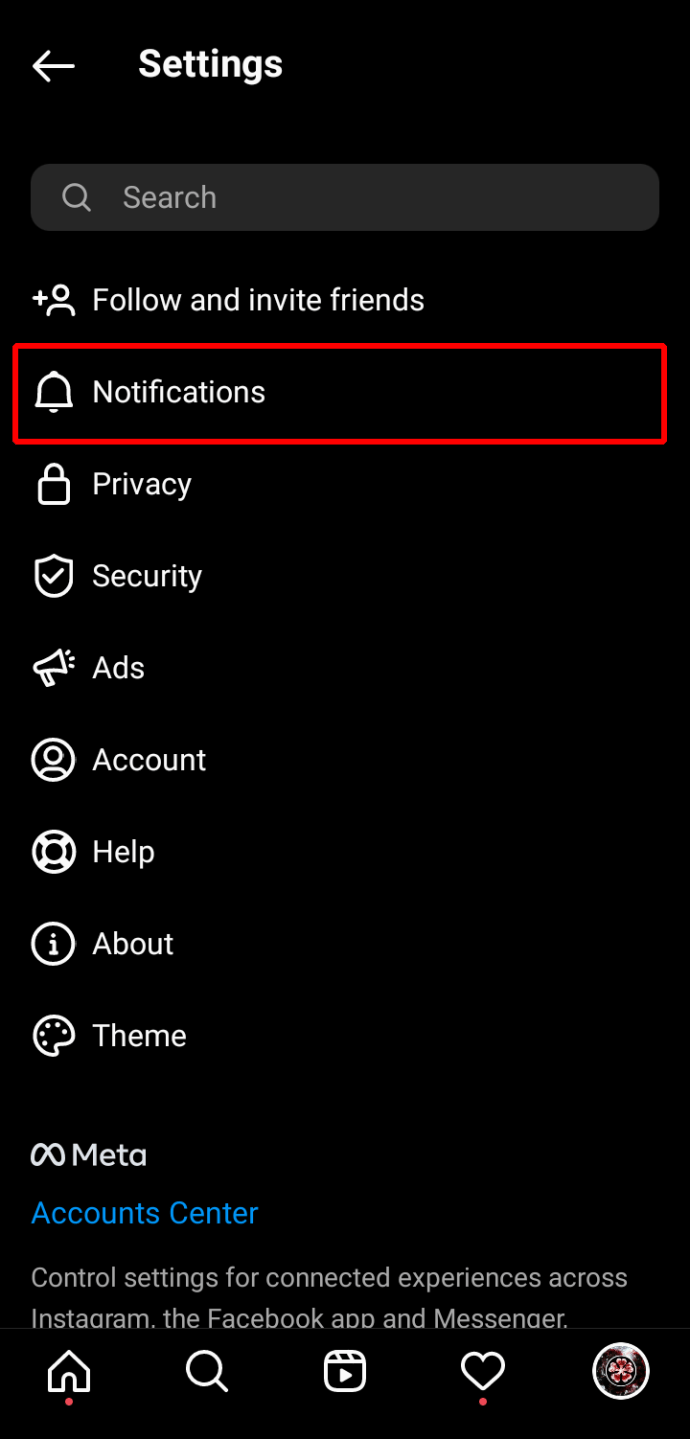
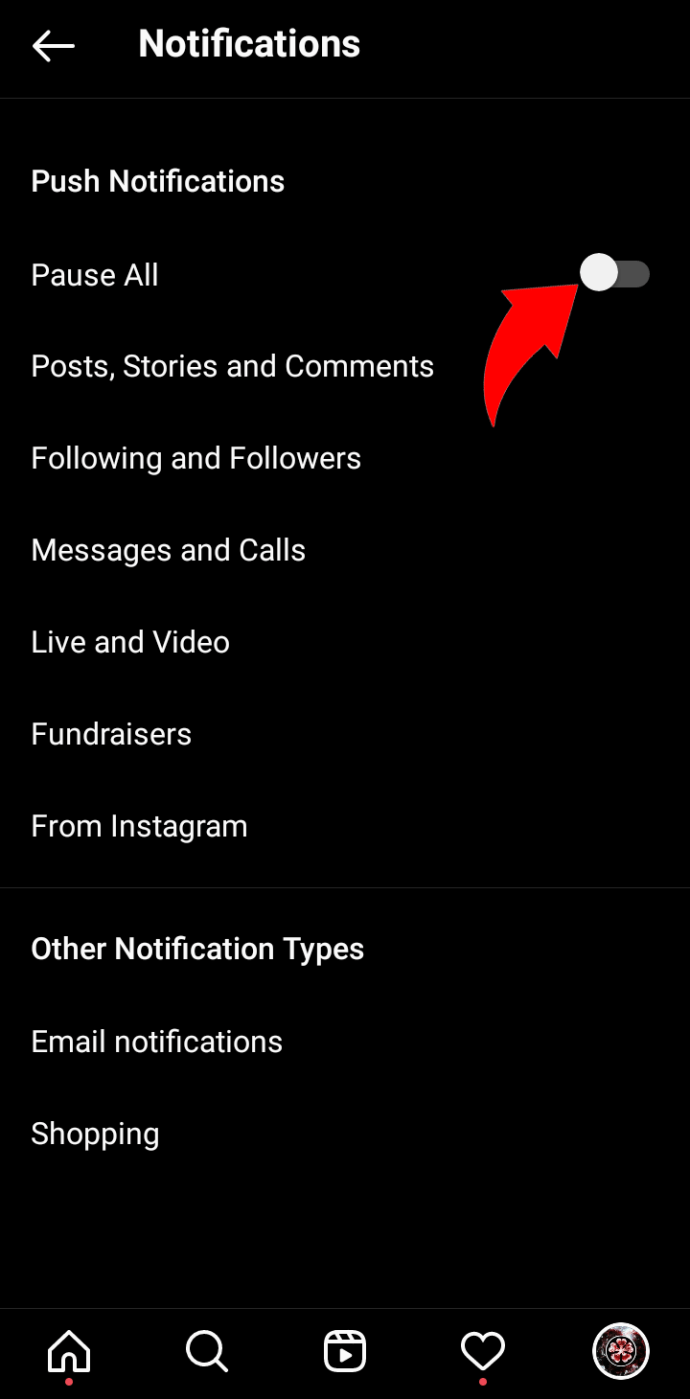
Испробајте ове кораке ако желите да искључите обавештења помоћу телефона. Имајте на уму да сви уређаји немају исте меније, па ћемо вам показати опште смернице које можете да консултујете. Следећи кораци раде за иПхоне:
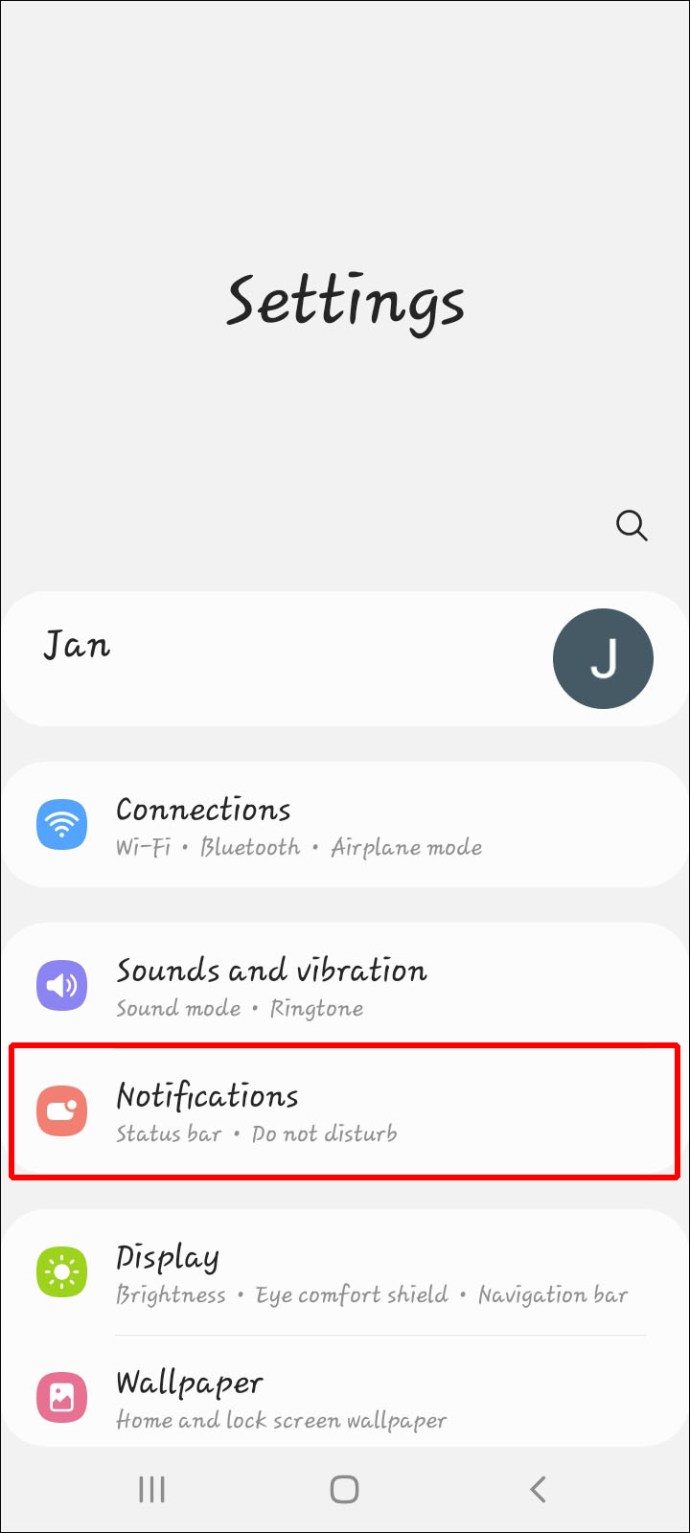
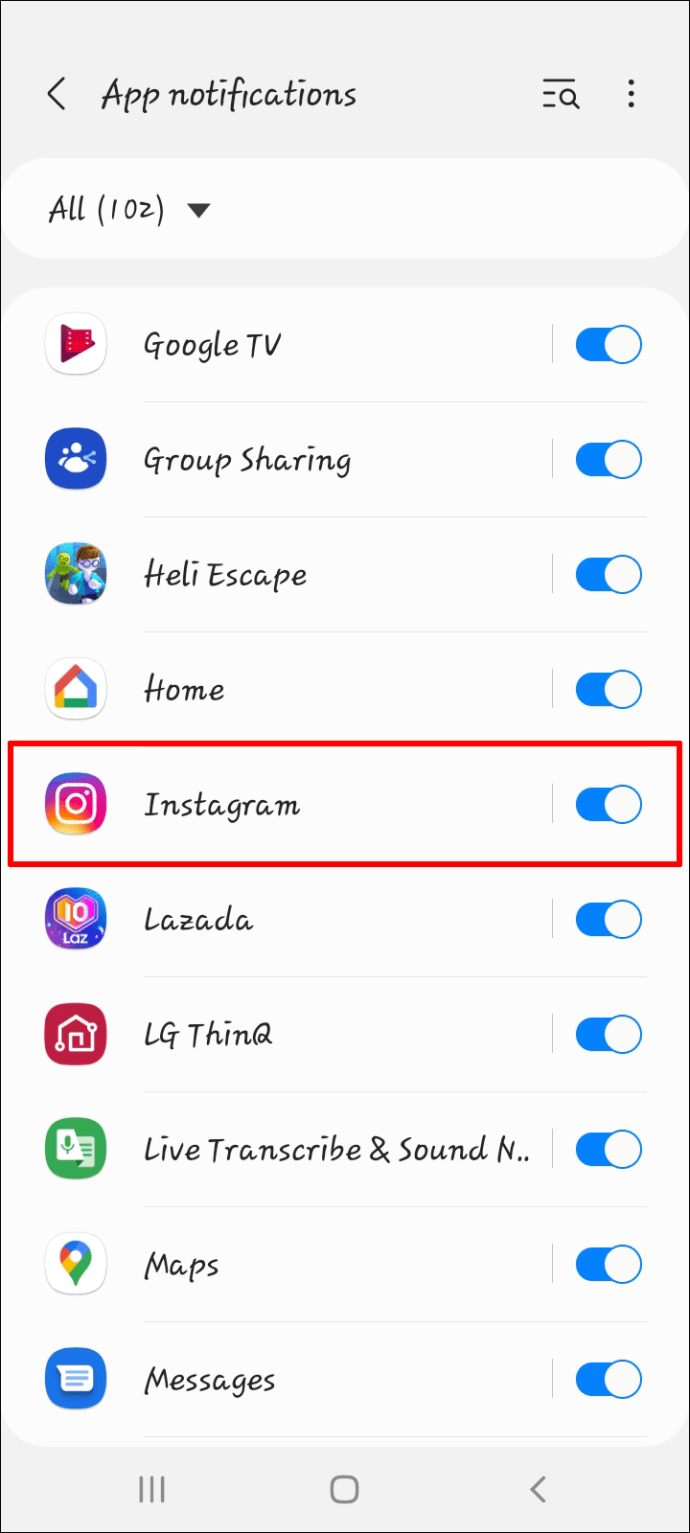
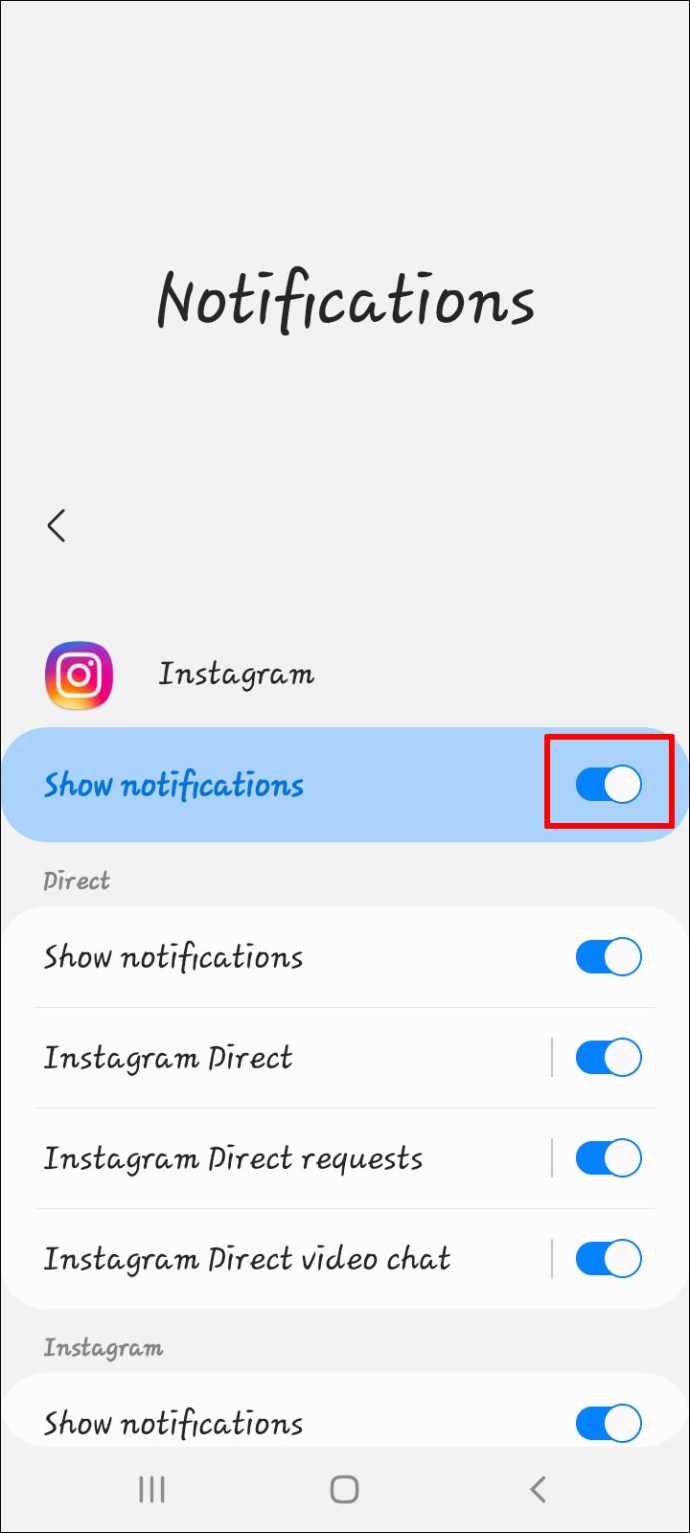
Корисници Андроид-а такође могу да користе сличне кораке и дођу до странице апликације Инстаграм у свом менију Подешавања. Подмени обавештења је само мало другачији. Одатле можете да онемогућите обавештења за све апликације или само за Инстаграм.
Поновно покретање вашег мобилног уређаја
Понекад можете да решите проблем грубом силом, односно поновним покретањем мобилног уређаја. Иако то није гарантовано решење, могло би бити решење без проблема.
Можете или да искључите телефон или да покренете поновно покретање тако што ћете држати притиснуто дугме за напајање. Неки уређаји користе клизач, док други имају дугмад „Искључи“ и „Ресетуј“ која се појављују на екрану када то учините.
Сачекајте најмање минут пре него што поново укључите телефон, јер му је потребно неко време да ресетује меморију. Алтернативно, можете га оставити негде на сигурном и урадити нешто друго пре него што га поново покренете.
Када укључите телефон, обавештење које је одбило да нестане можда ће нестати. Ако не, наставите да користите друге методе да бисте га уклонили.
Поново инсталирајте апликацију Инстаграм
Ако ниједна од горе наведених поправки није функционисала, покушајте да деинсталирате Инстаграм и поново га инсталирате. На тај начин се освежавају информације о апликацији, бришући све чудне грешке у обавештењима које су се појавиле.
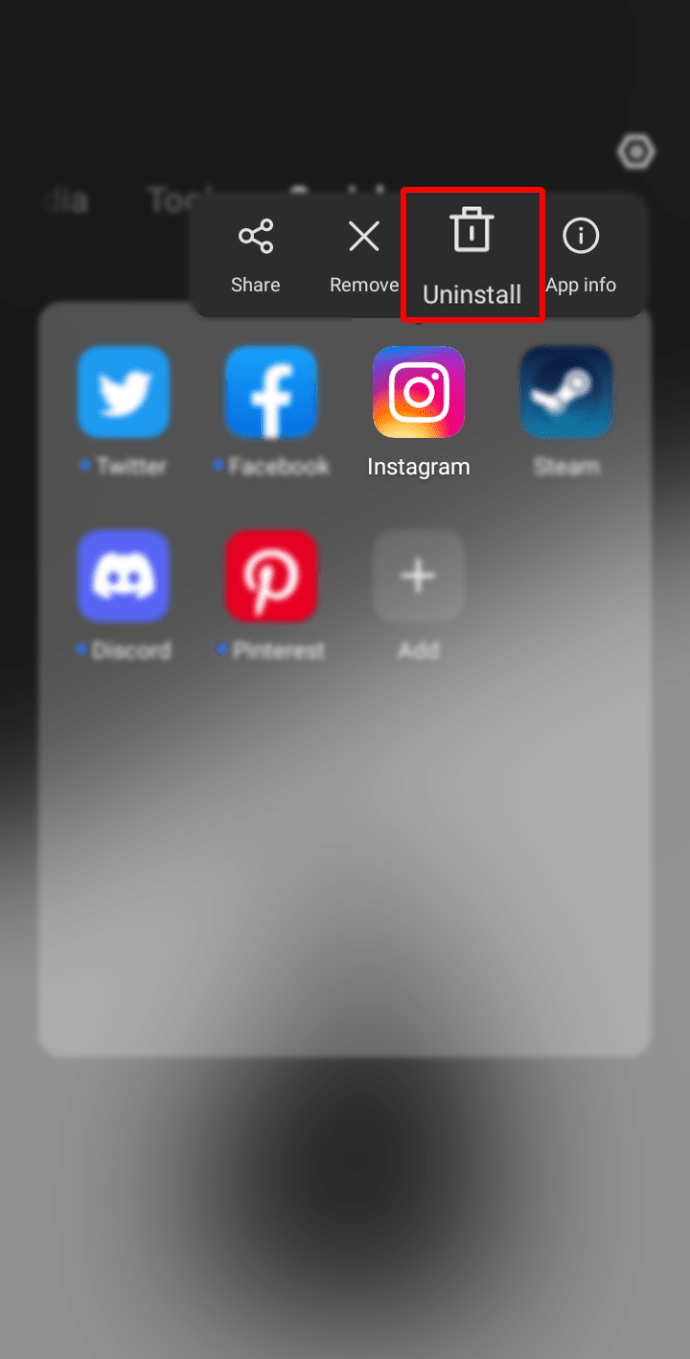
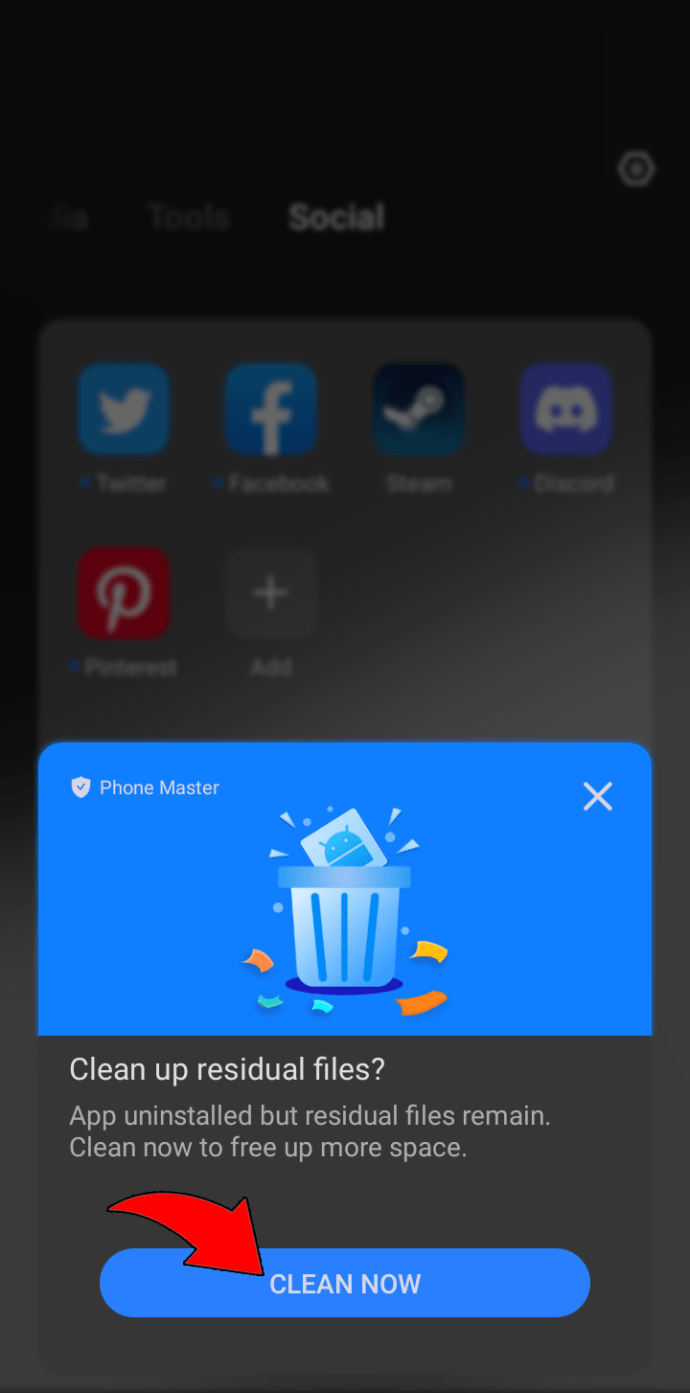

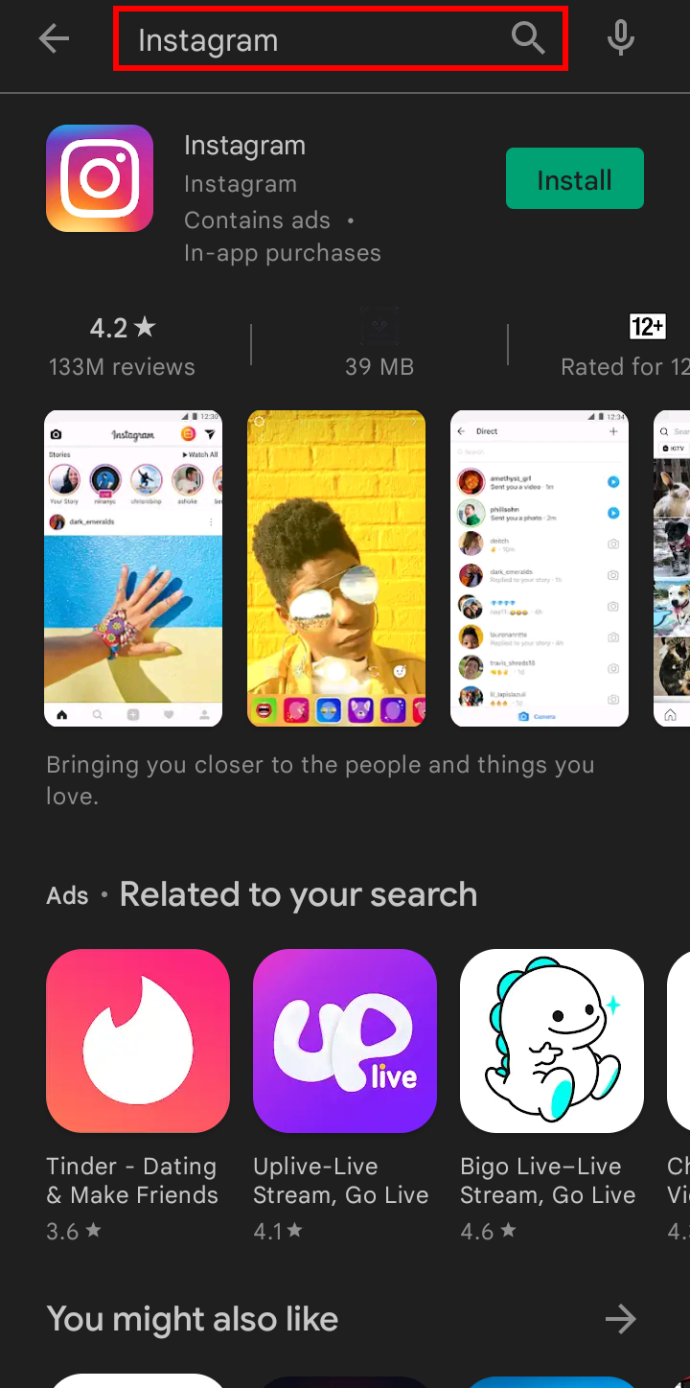
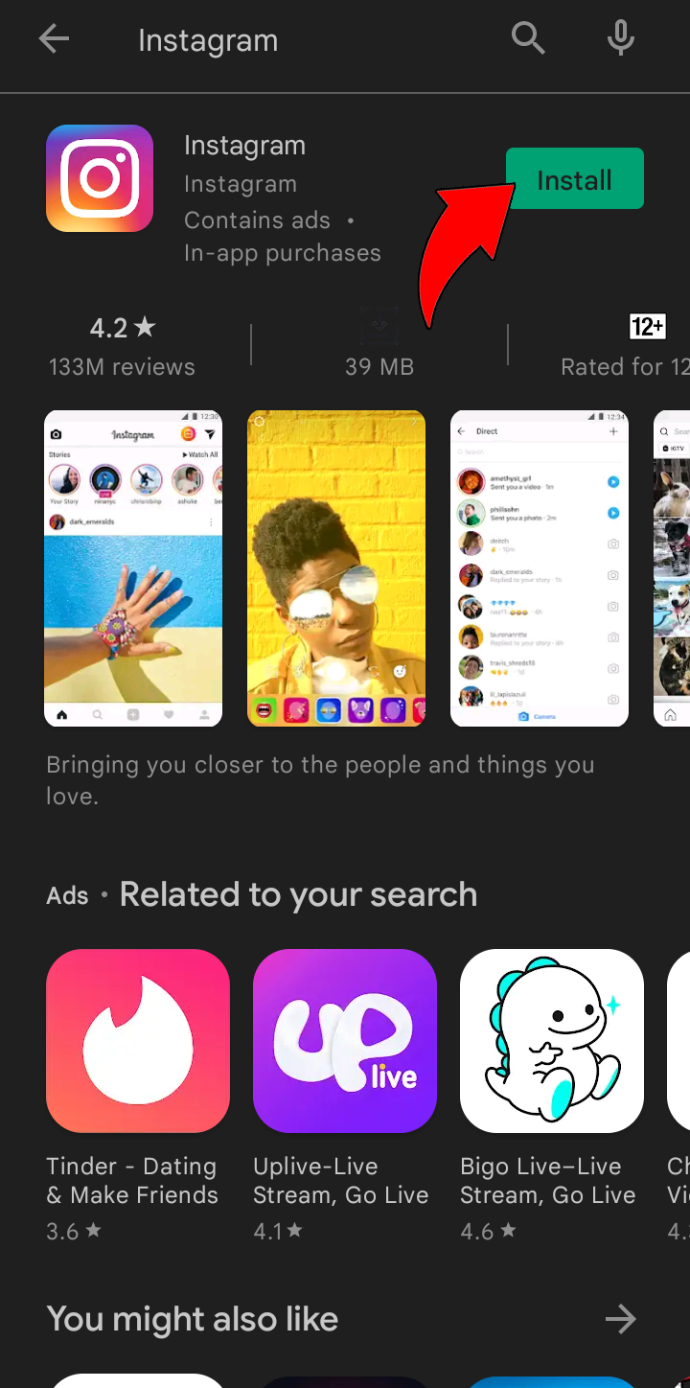
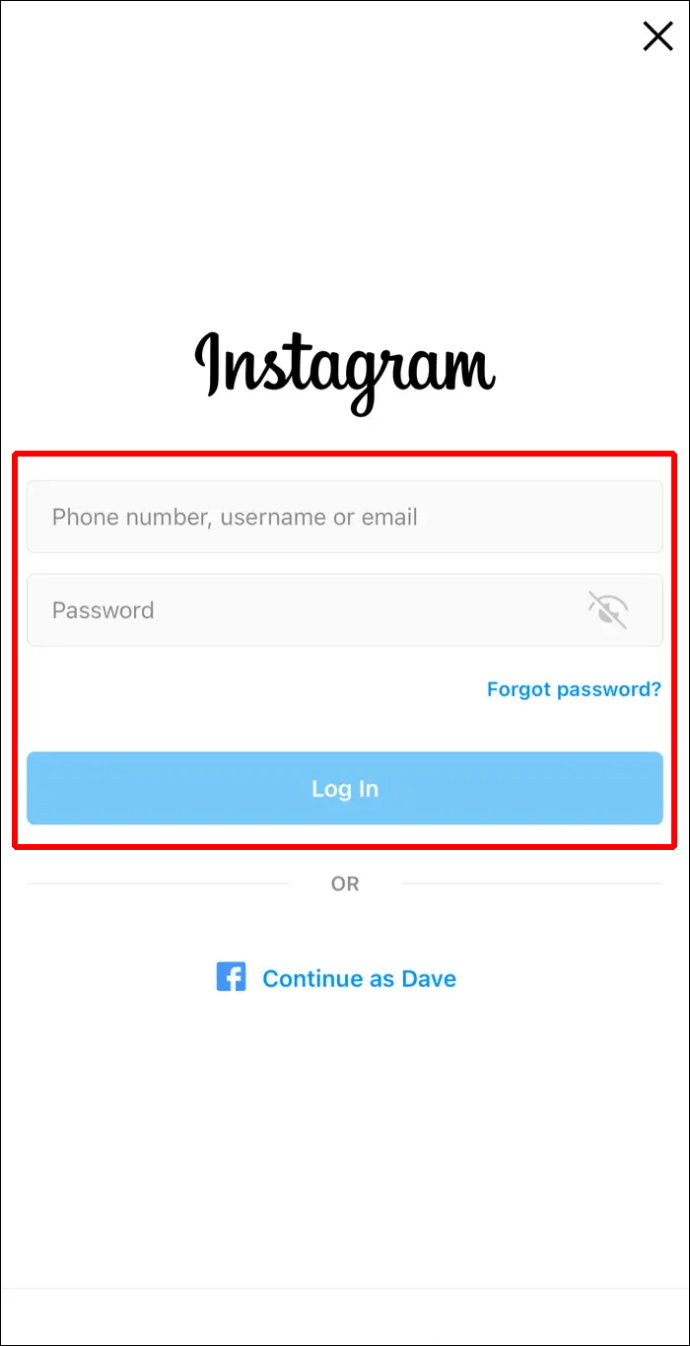
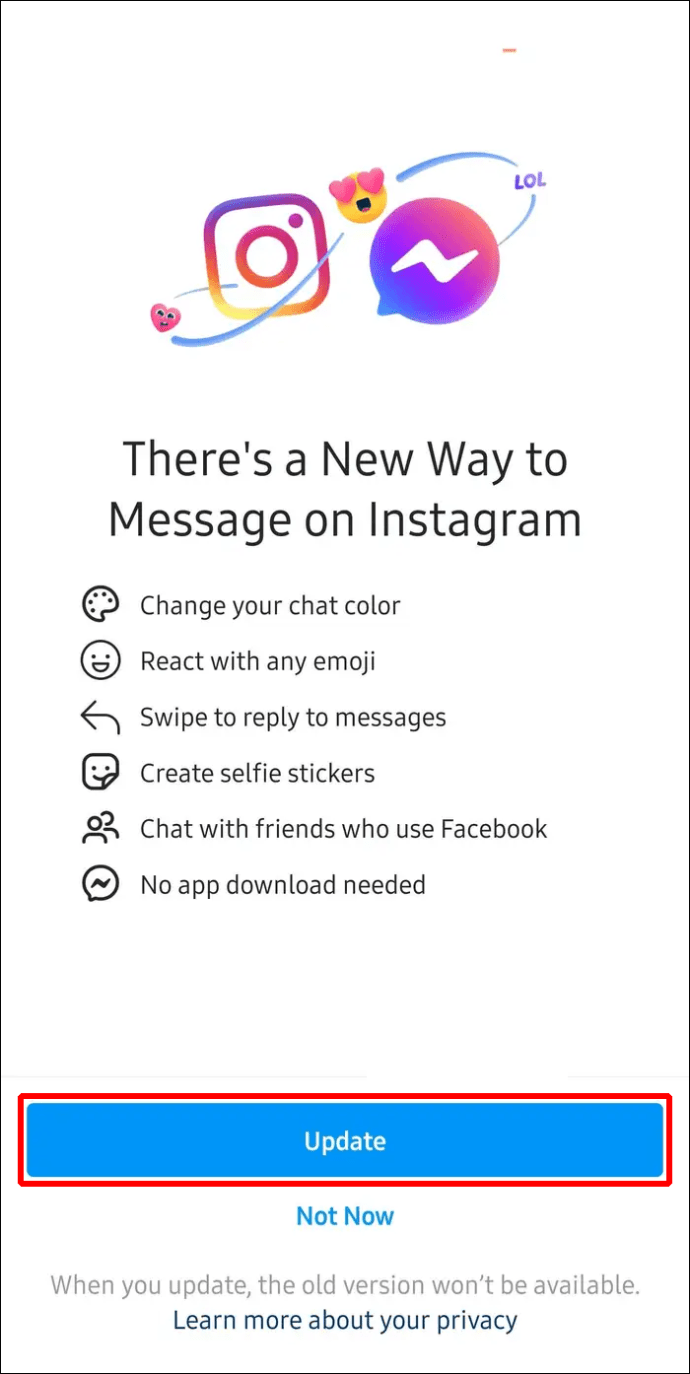
Ако током процеса деинсталирања нисте обрисали никакве податке у вези са Инстаграмом, постоји шанса да ће обавештење остати. Зато је најбоље да то урадите када се то од вас затражи. Овај проблем је уобичајен за неке Андроид уређаје, јер ће иОС аутоматски уклонити све датотеке када нешто деинсталирате.
Ажурирајте апликацију Инстаграм
Понекад је ово све што треба да урадите. Можда постоји грешка која се јавља због тога што је ваша Инстаграм верзија застарела. Овај проблем је лако решити и на Андроид и Аппле уређајима.
Ево како да ручно ажурирате Инстаграм на Андроид телефонима:

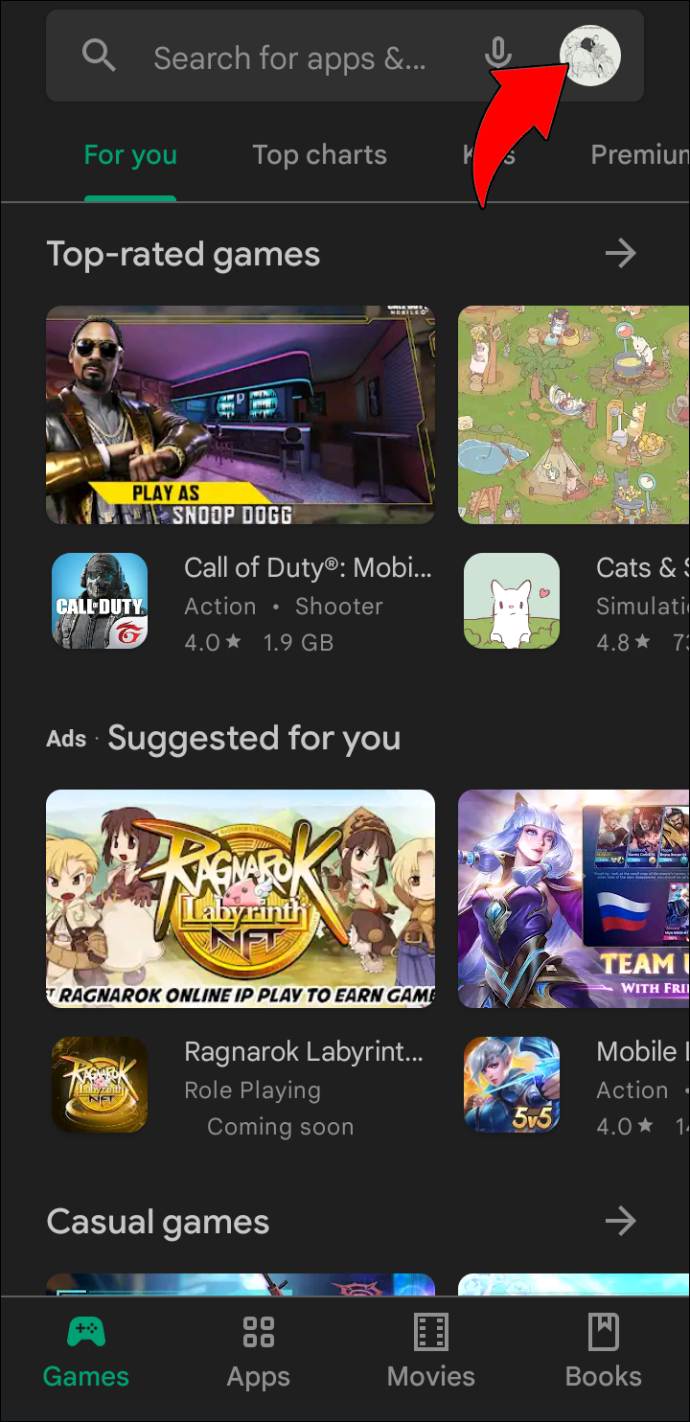

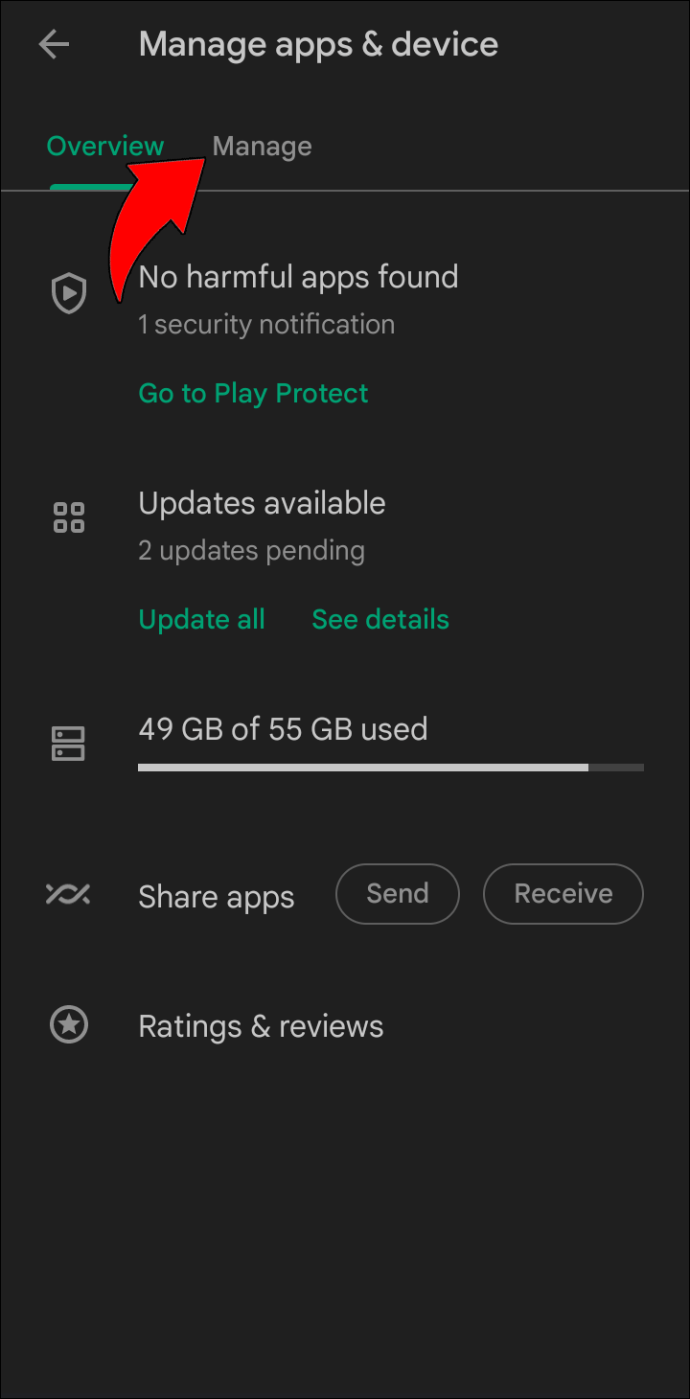
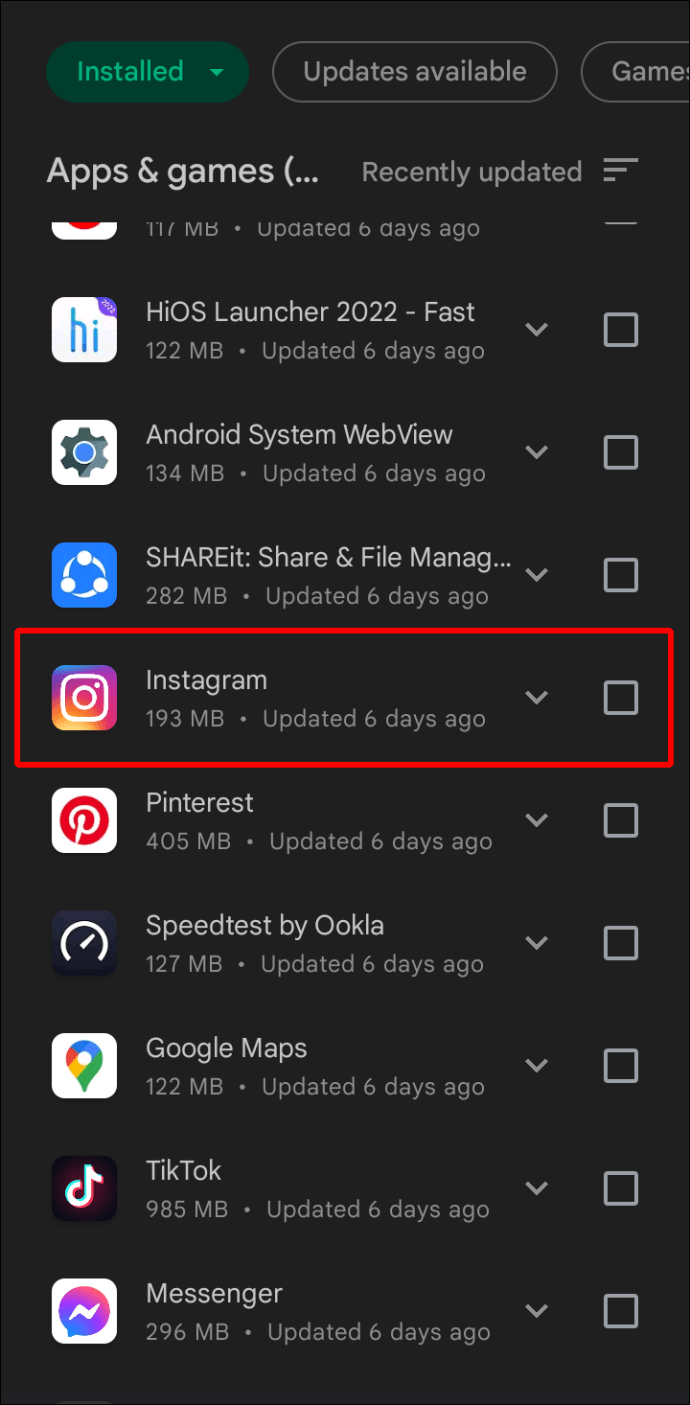
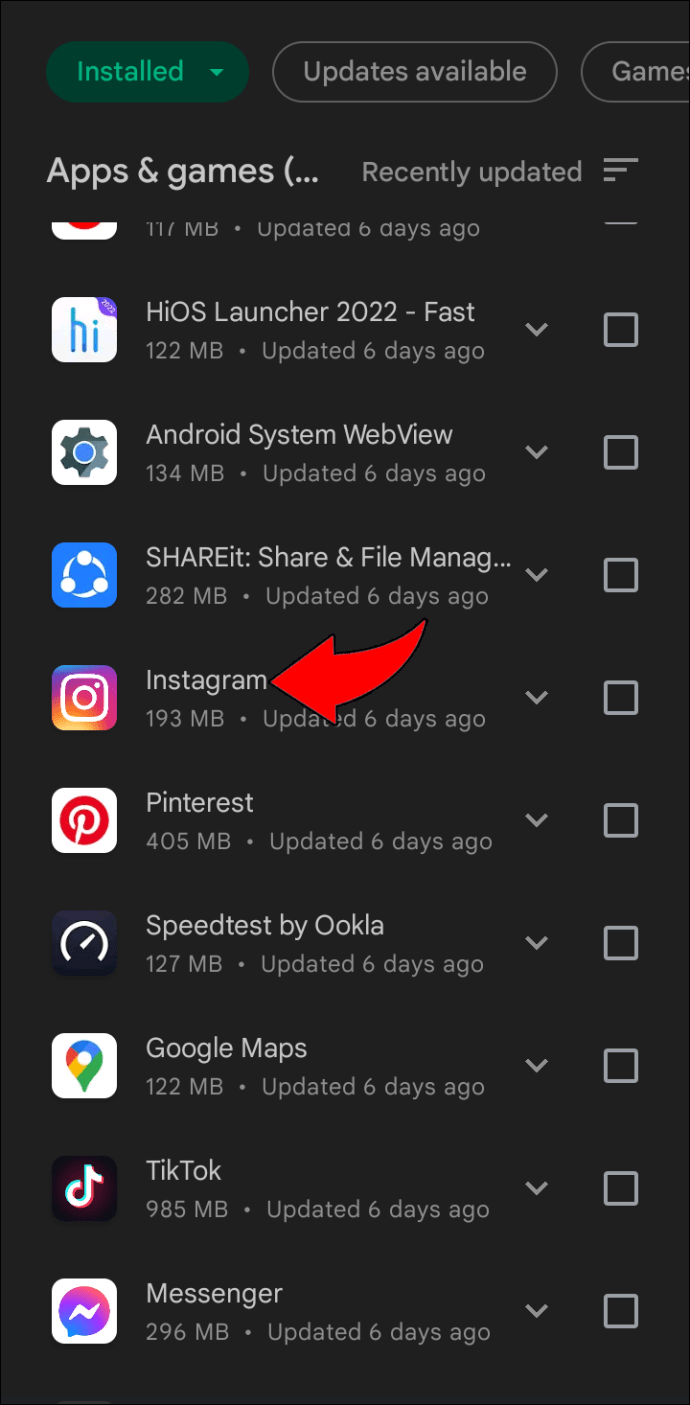
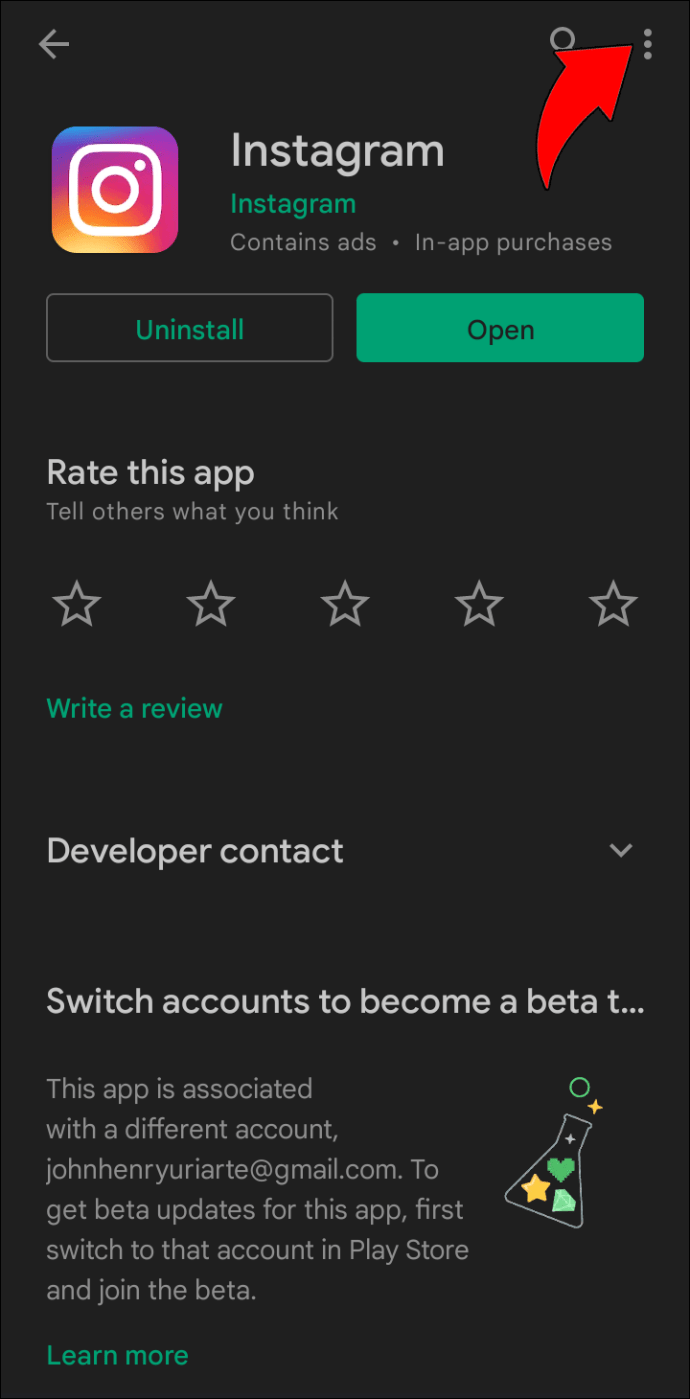
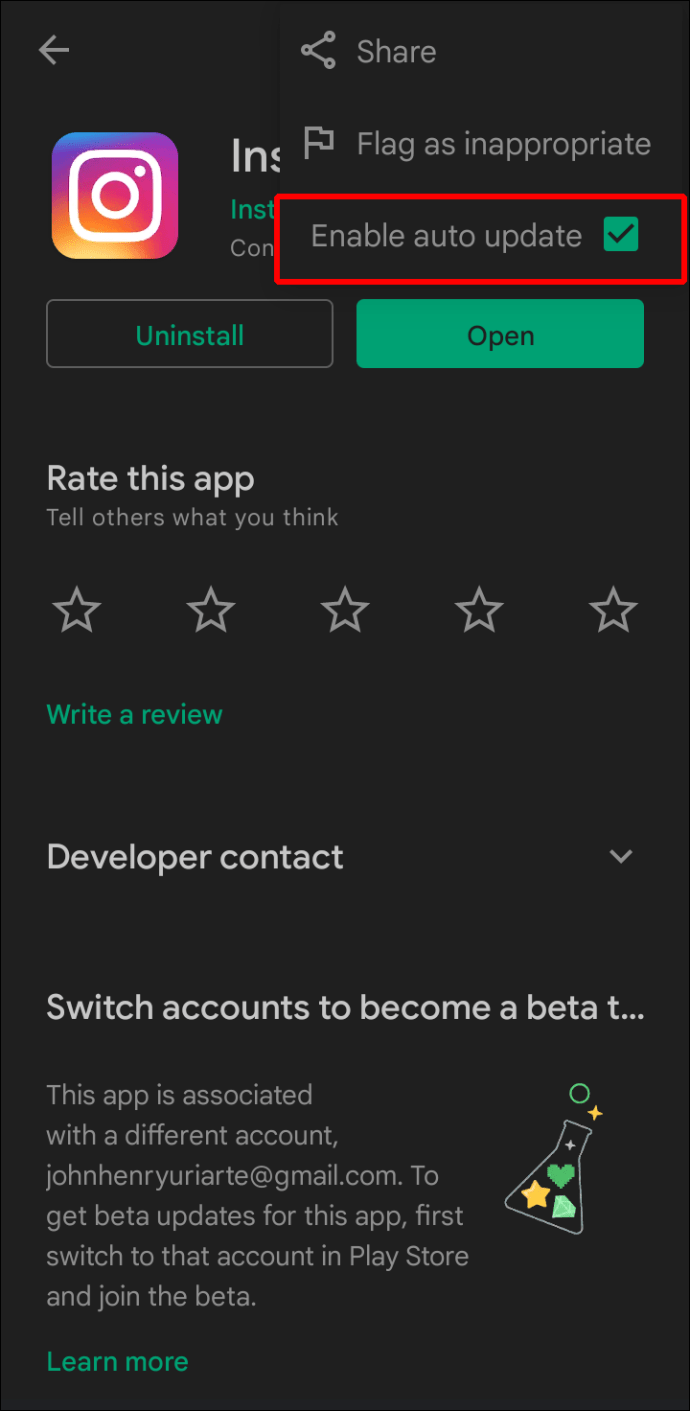
Ако је апликација застарела, одмах ће почети да се ажурира.
Аппле корисници могу имати користи од ових корака:
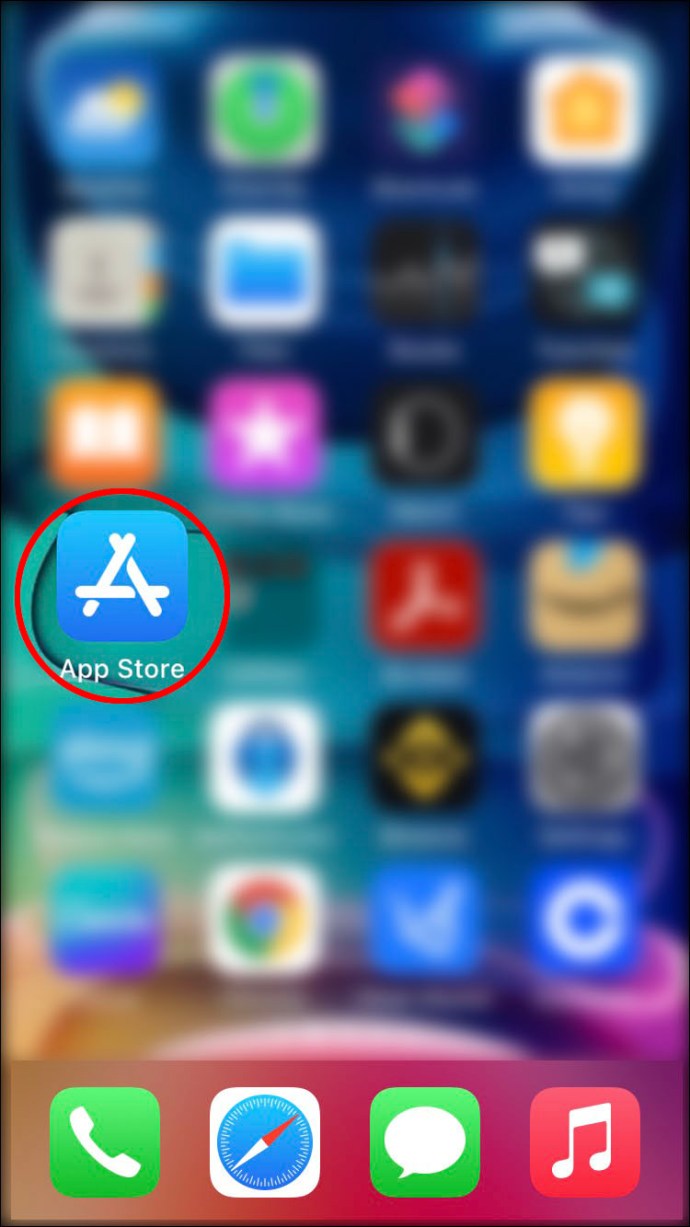
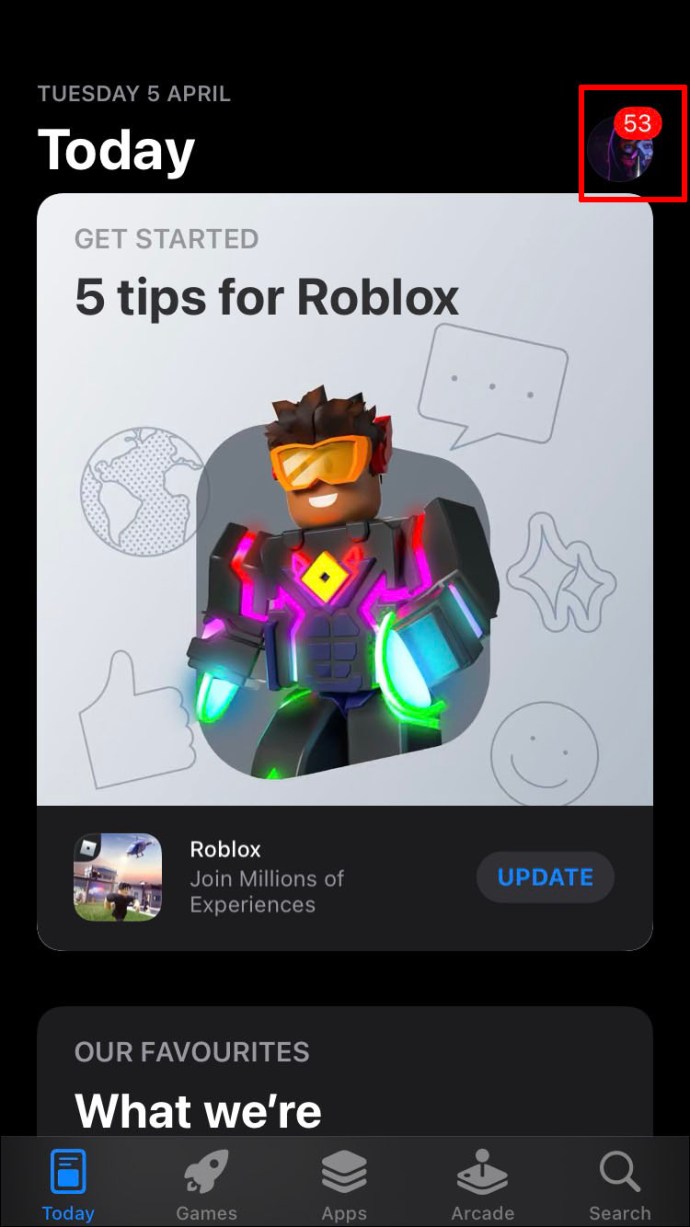
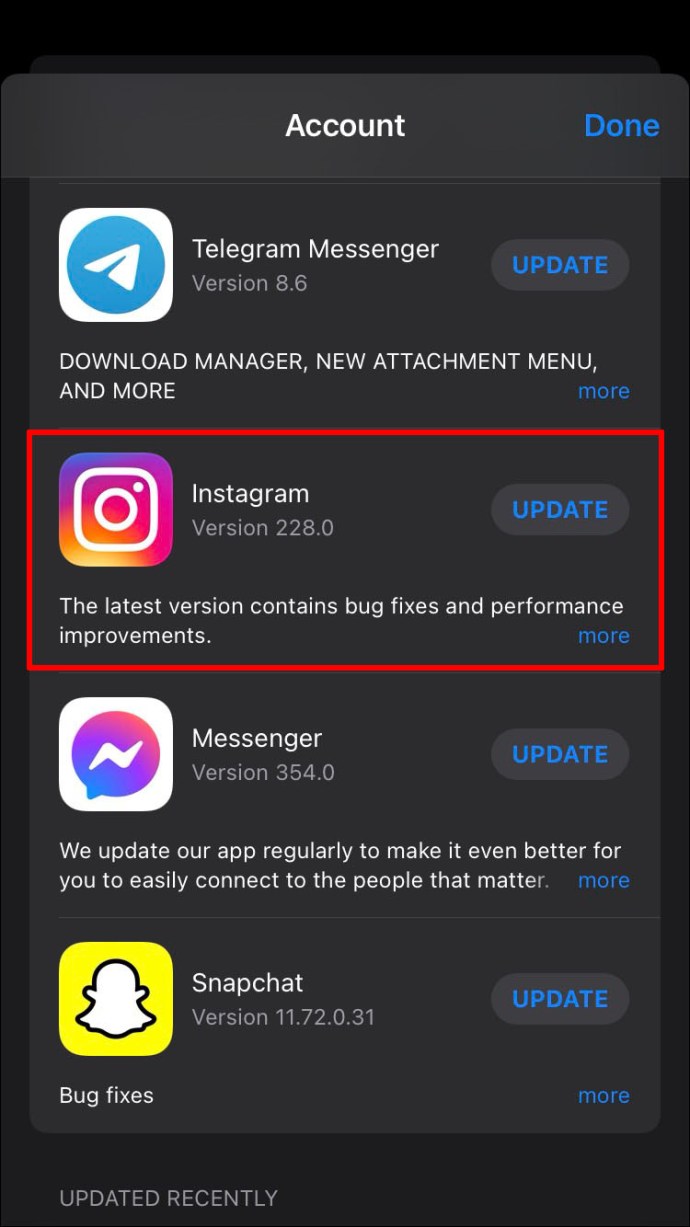
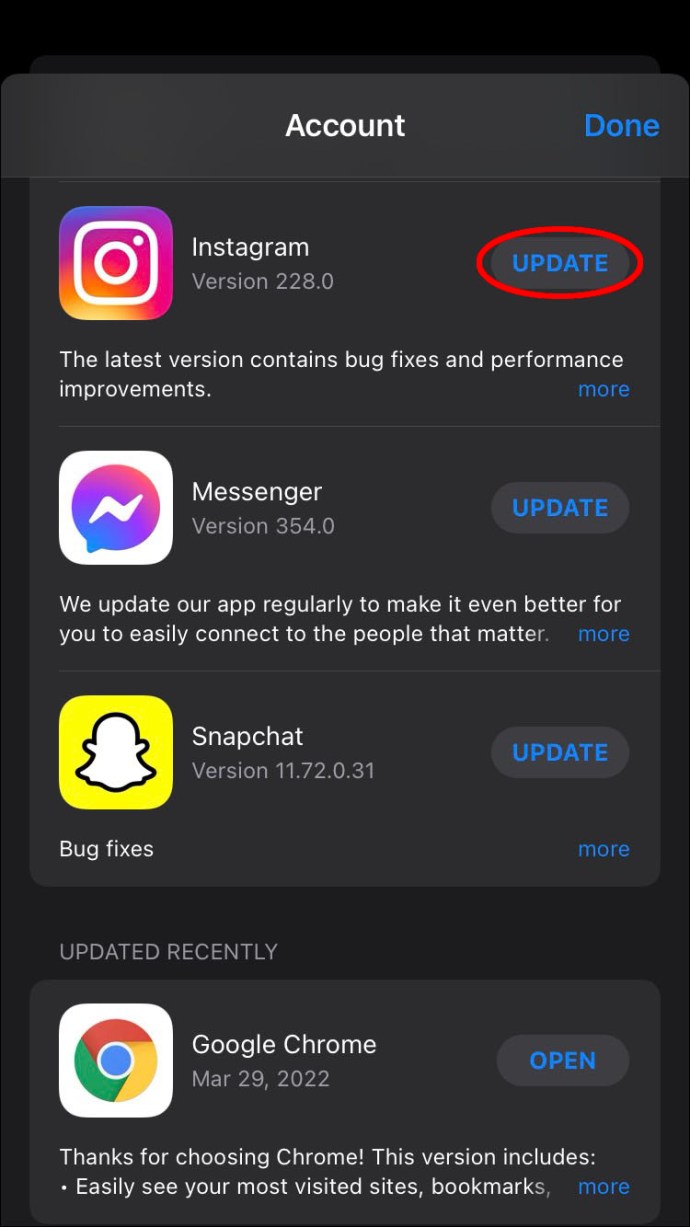
Надамо се да ће ажурирање Инстаграма избрисати обавештење.
Обришите кеш апликације Инстаграм
Свака апликација коју инсталирате на свом мобилном уређају ће привремено имати одређено складиште. Они се називају кеш меморије и помажу у побољшању времена учитавања. Међутим, постоје неке прилике када кешови доносе више штете него користи.
Због тога би требало да покушате да обришете кеш меморију на свом уређају. Може да уклони тврдоглаву црвену тачку на вашем иПхоне-у или тачку у кућишту Андроид уређаја.
Андроид уређаји олакшавају брисање кеша, јер корисници то раде годинама.
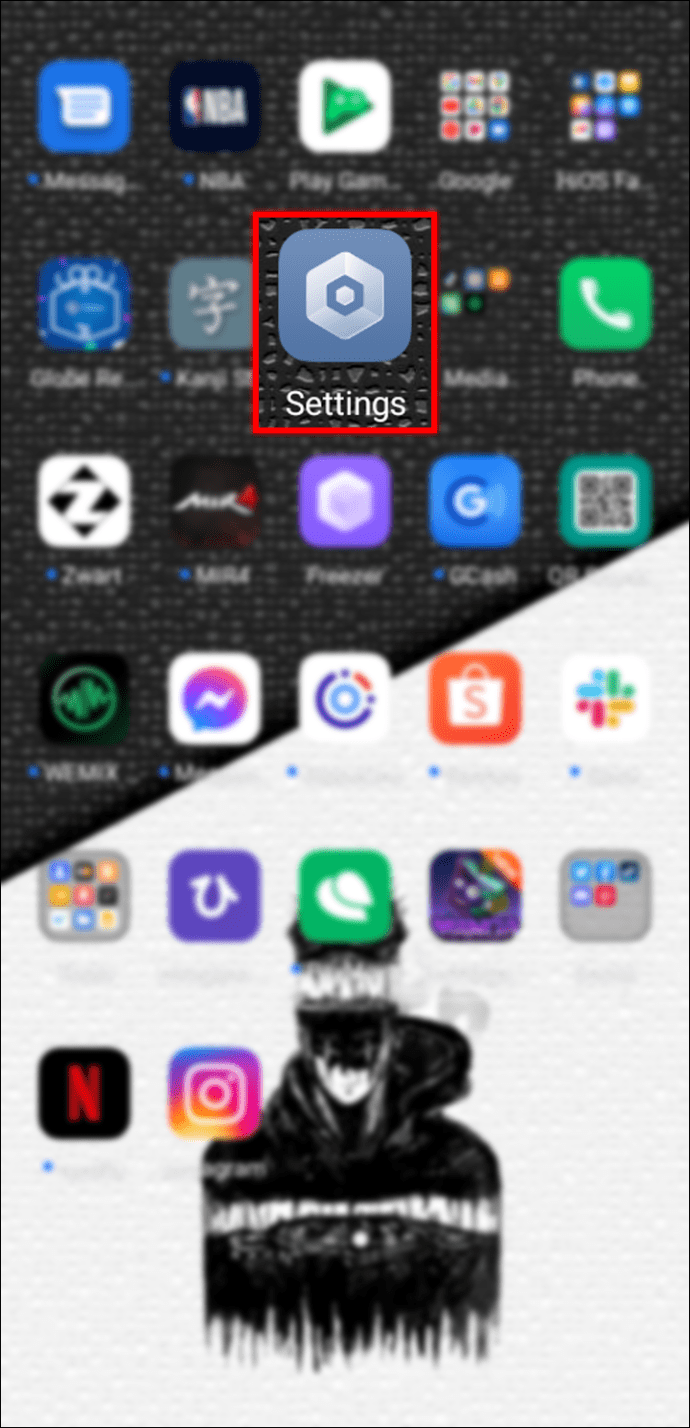
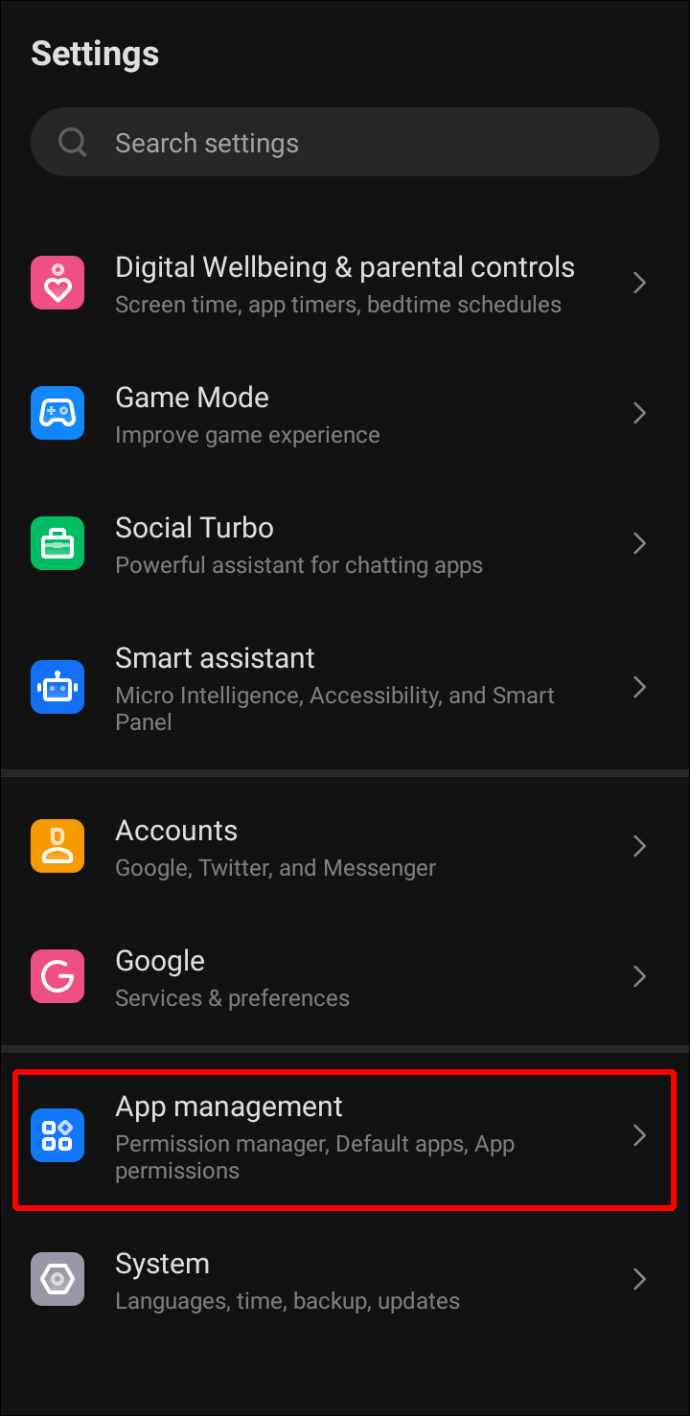
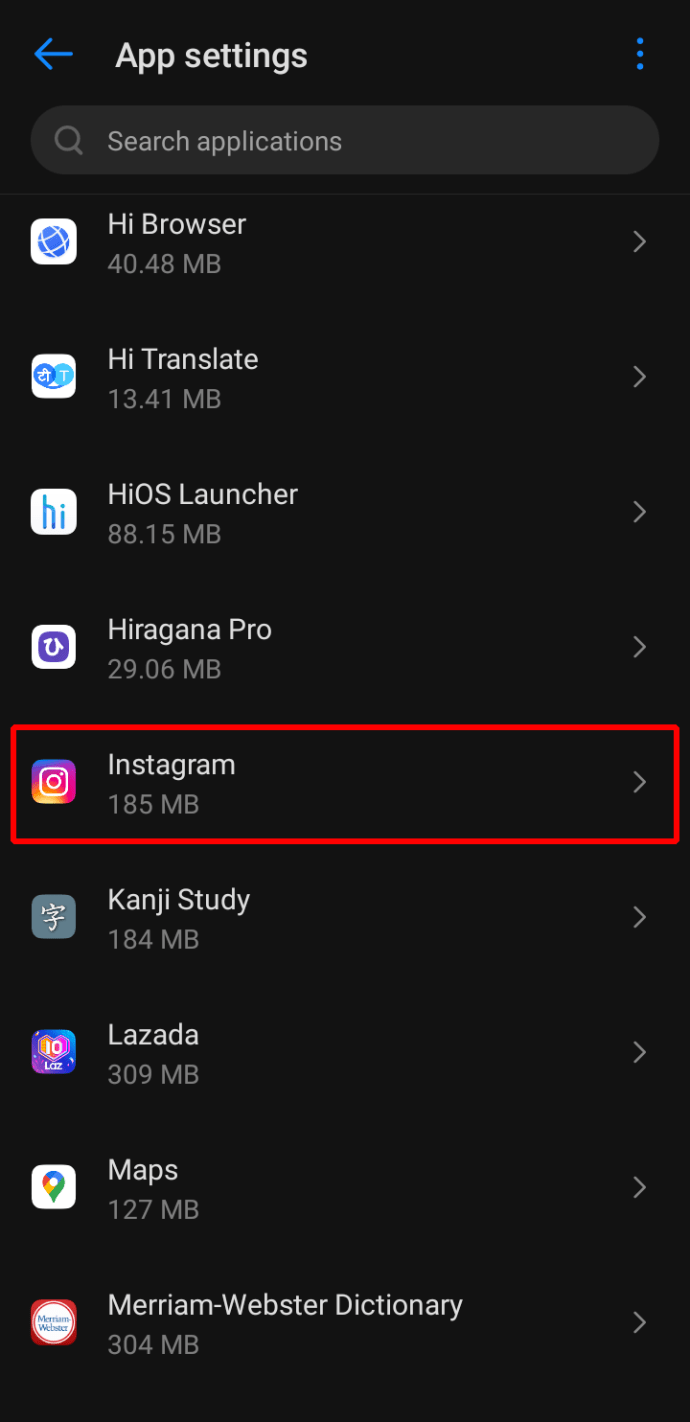
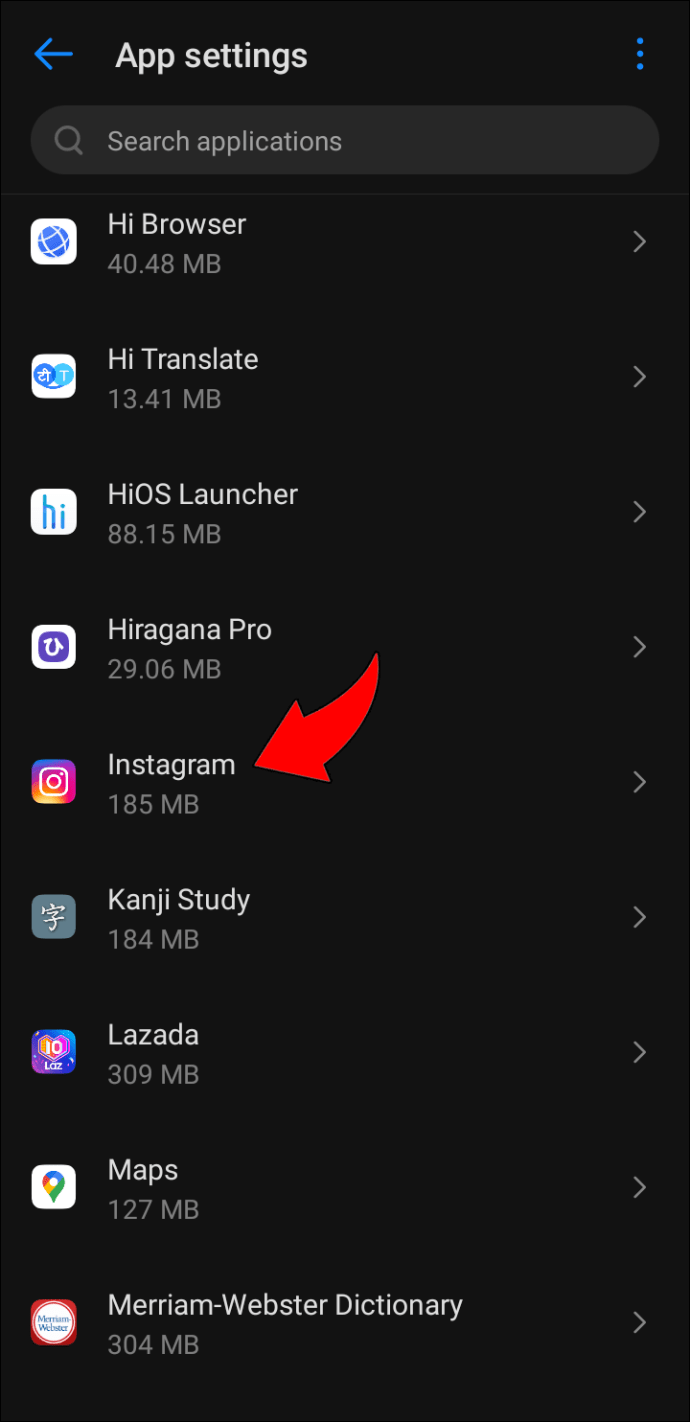
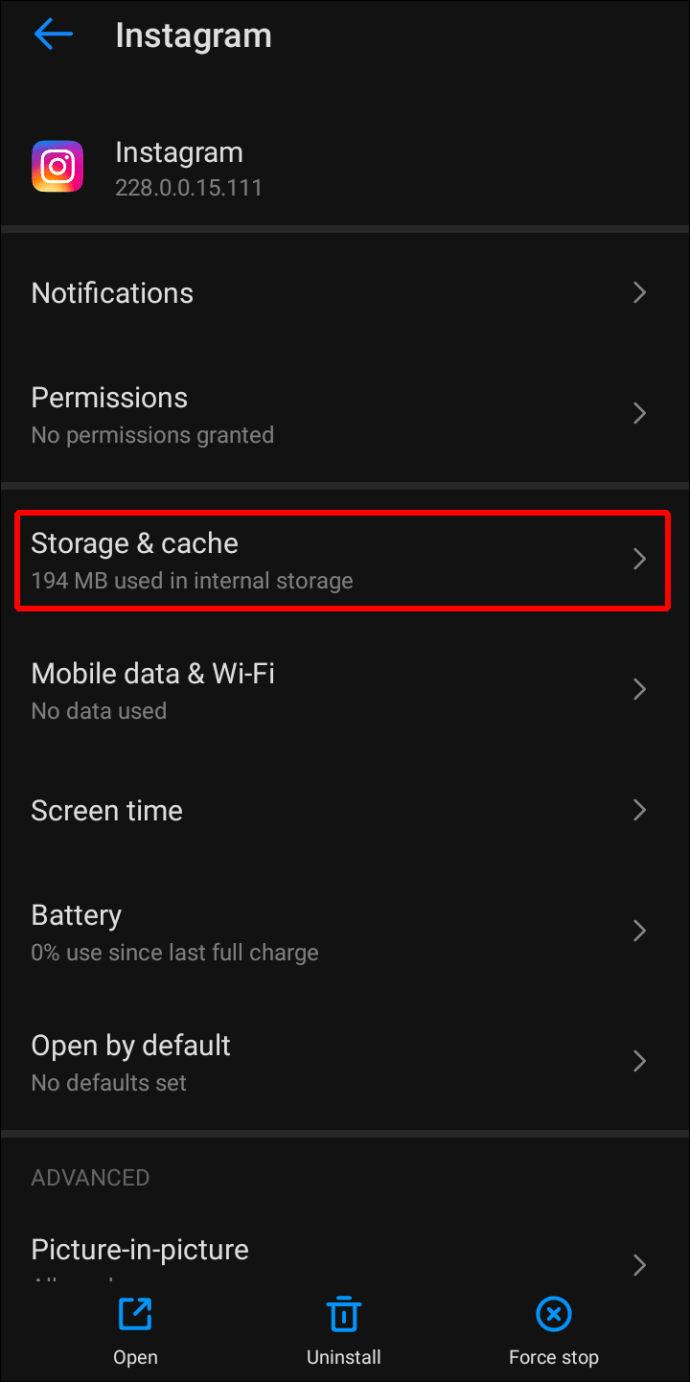
Имајте на уму да није свака верзија Андроид-а иста, тако да ће кораци вероватно бити другачији. На пример, ЛГ или Хуавеи телефон ће користити нешто другачије процесе од Самсунг Галаки.
За иОС, испробајте ове кораке:
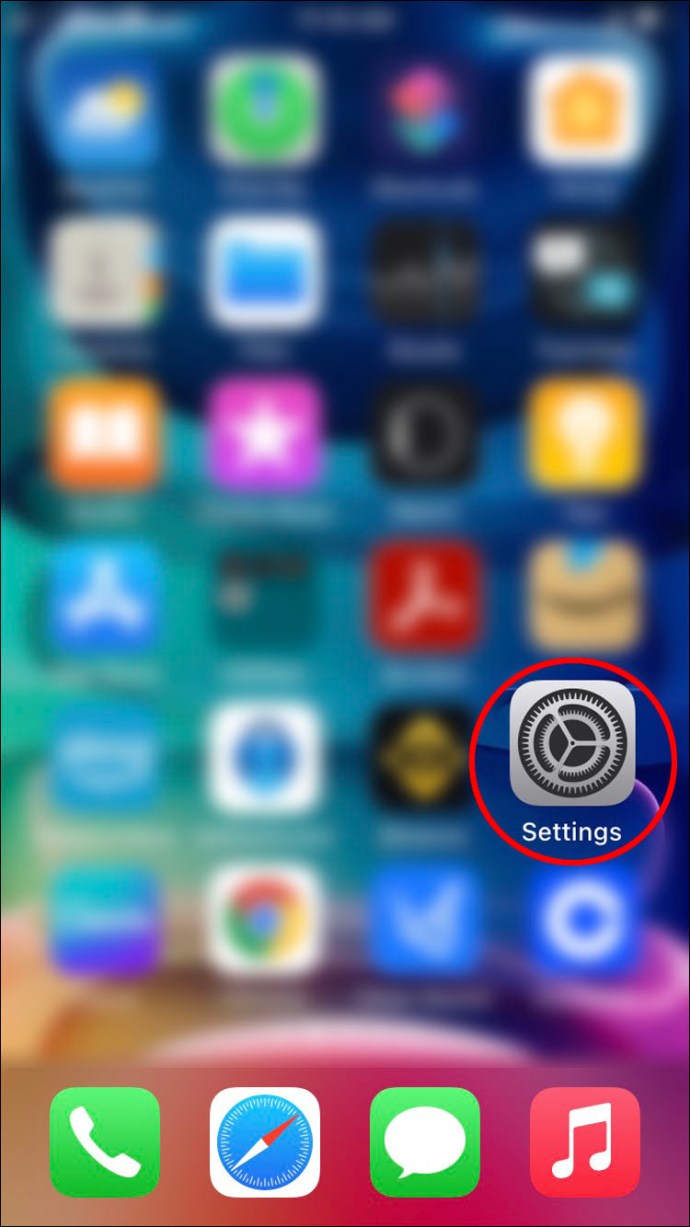
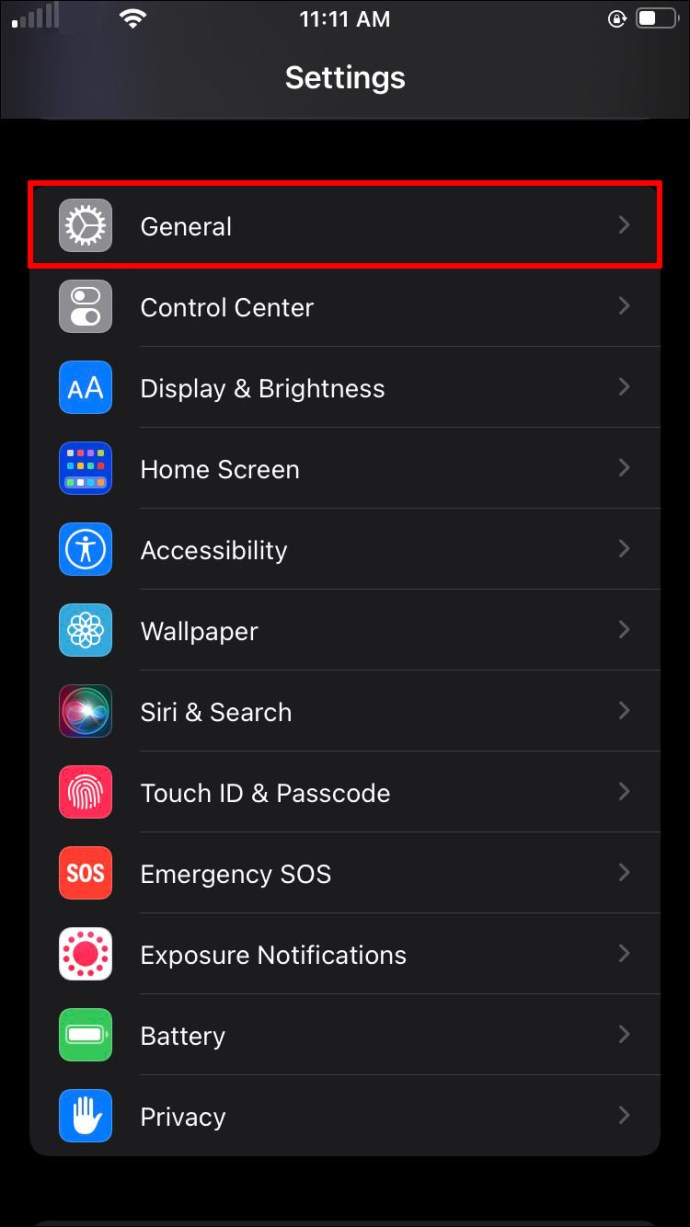
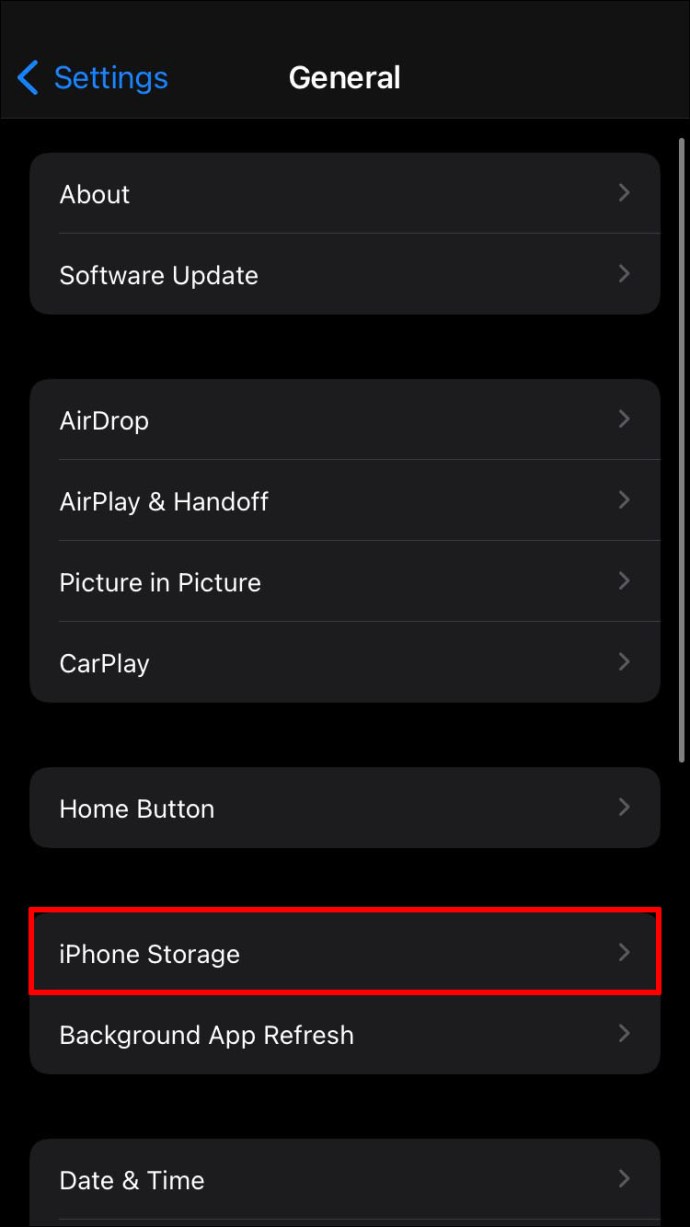
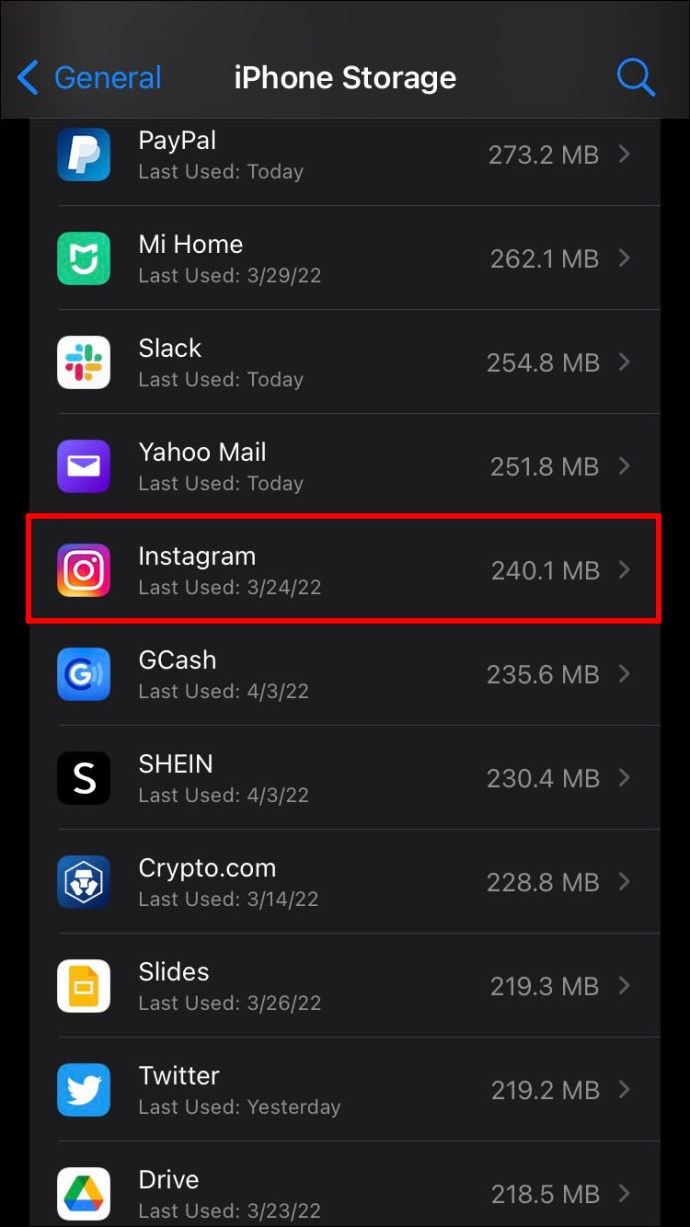
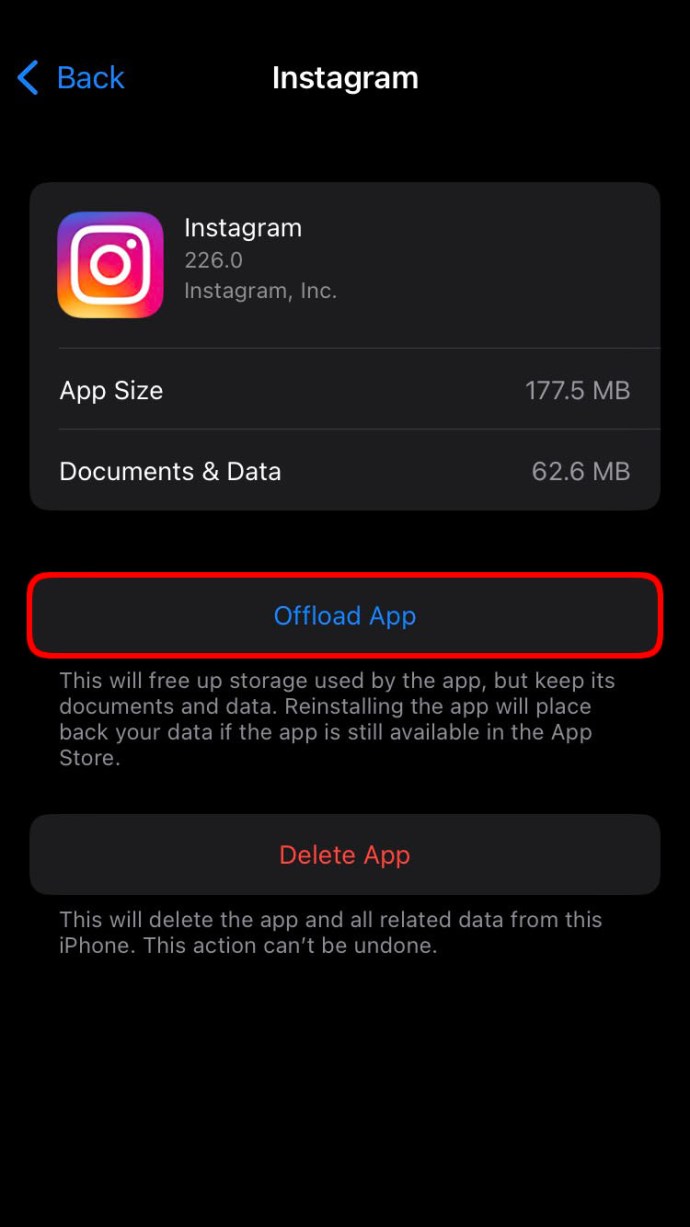
Брисање кеша такође ослобађа простор на телефону, па препоручујемо да то радите често.
Додатна често постављана питања
Можете ли да избришете обавештења на Инстаграму?
Да, можете избрисати Инстаграм обавештења тако што ћете их искључити. Иако можда неће одмах уклонити тренутне, не би требало да видите да се ниједан од њих појављује након тога.
Уклањање сталних грешака
Ако ништа друго не успије, можете пријавити проблем корисничкој подршци Инстаграма. Срећом, поновно инсталирање или ажурирање апликације помаже у уклањању ових фантомских обавештења о грешци. Испробајте ове исправке појединачно пре него што контактирате подршку.
Која је метода била она која је радила за вас? Да ли знате још неке трикове када се носите са овом грешком? Обавестите нас у одељку за коментаре испод.

